在处理多个版本的文档时,版本间的差异可能导致信息的丢失与误解。 WPS 中的对比工具可以帮助用户便捷地对比不同版本的文档,快速找出修改与变动。通过使用这个工具,用户可以高效审阅、修改和确保文档的一致性。
相关问题
步骤 1: 打开 WPS
确保你已经在计算机上成功安装并打开了 WPS。用户可以在桌面上找到 WPS 图标,双击进入。
步骤 2: 进入“审阅”功能
在 WPS 主界面中,导航到顶部的功能菜单,找到“审阅”选项。点击此标签后,会进入相应的功能界面。
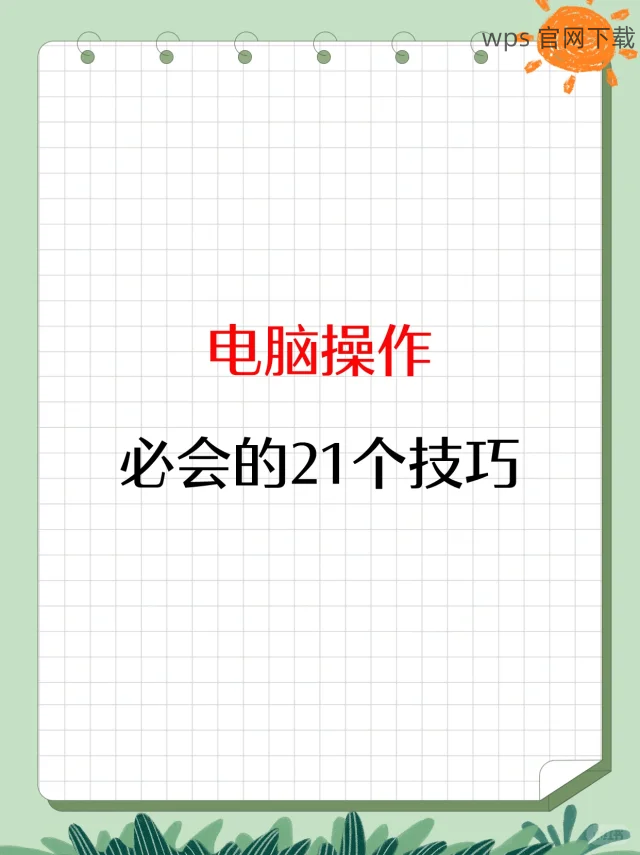
步骤 3: 找到对比功能
在“审阅”功能下,可以找到“比较”或“对比”选项。点击后,系统会提示你选择需要对比的文档。
步骤 1: 选择原文档
在弹出的对比窗口中,点击“选择原始文档”,在文件浏览器中找到你希望作为基准的文档,点击“打开”。
步骤 2: 选择修改文档
同样的,点击“选择修改文档”,并从文件浏览器中找到修改后的文档,并选中它。
步骤 3: 开始对比
文档选择完毕后,点击“对比”按钮, WPS 将自动分析两个文档的差异并显示结果。
步骤 1: 查看结果
对比完成后,系统将在文档中高亮显示出不同的地方,用户可以逐条查看每个变动,确保了解所有修改的内容。
步骤 2: 进行标记
如果某些修改需要保留或删除,用户可以逐一点击变更并进行标记。对比工具允许你决定是否接受每一项修改。
步骤 3: 记录与保存结果
完成审核后,可以选择保存当前对比的结果,同时也可选择将对比结果导出为 PDF 文件,以便于分享与存档。
**
使用 WPS 中的对比工具可以显著提高文档审阅的效率。通过对比功能,用户可以轻松发现版本间的差异,为后续的编辑与修改提供明确的依据。同时, WPS 中文下载 和 WPS 下载 都能够为用户提供更优质的文档处理体验,方便用户快速找到所需工具与功能。用户在使用过程中多尝试,把对比结果有效地记录下来,通过 WPS 版中文版 进行文档的有效管理。
 wps 中文官网
wps 中文官网